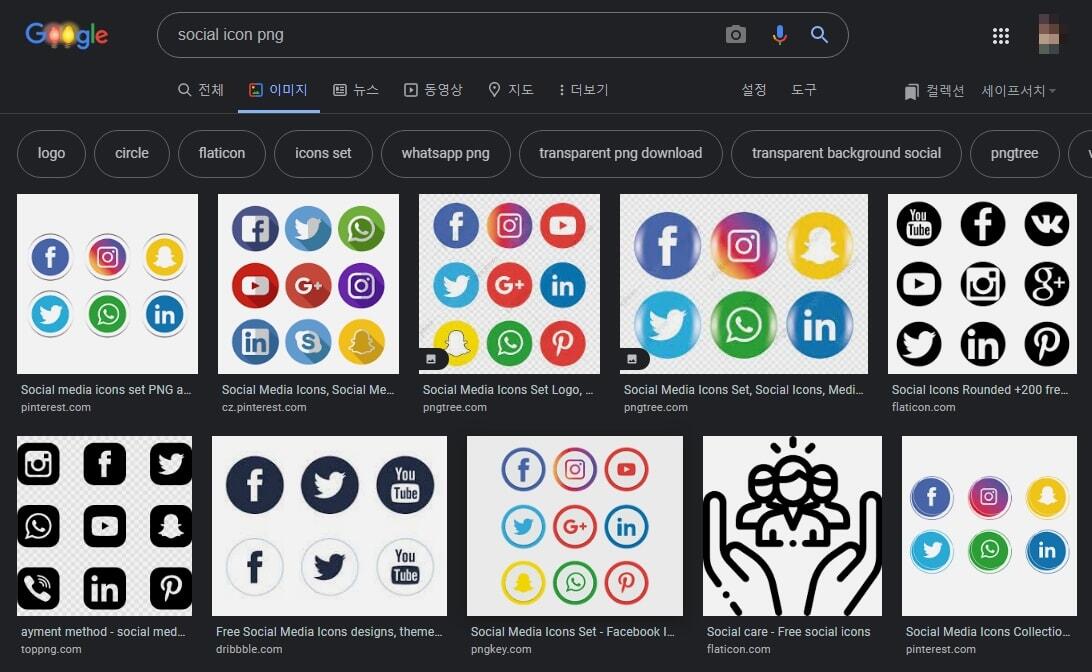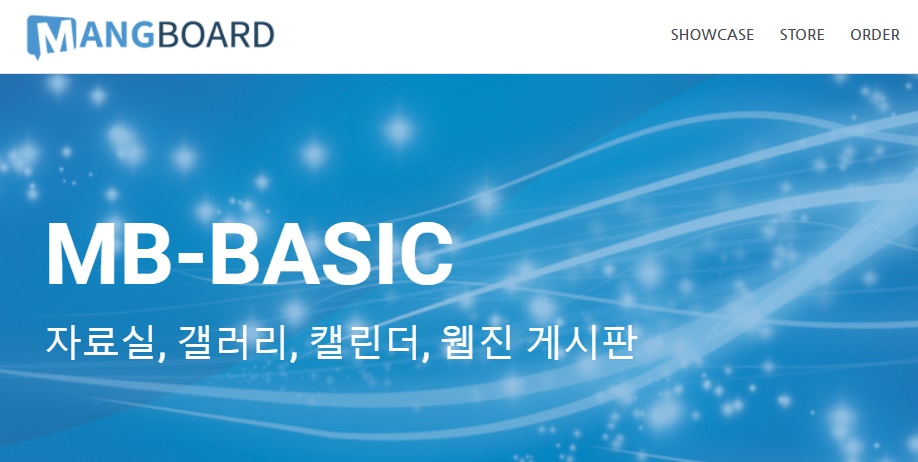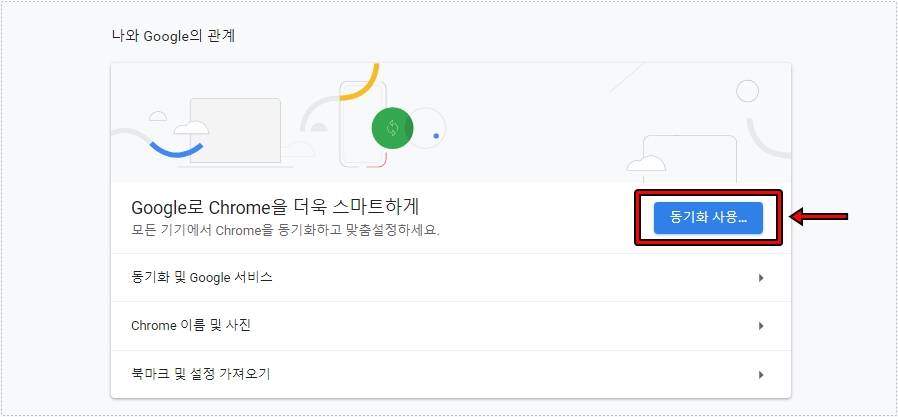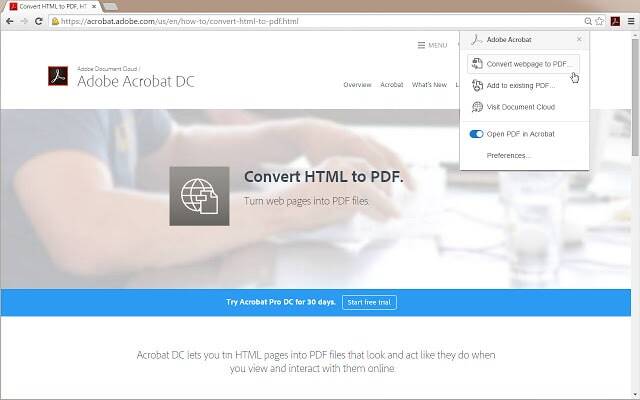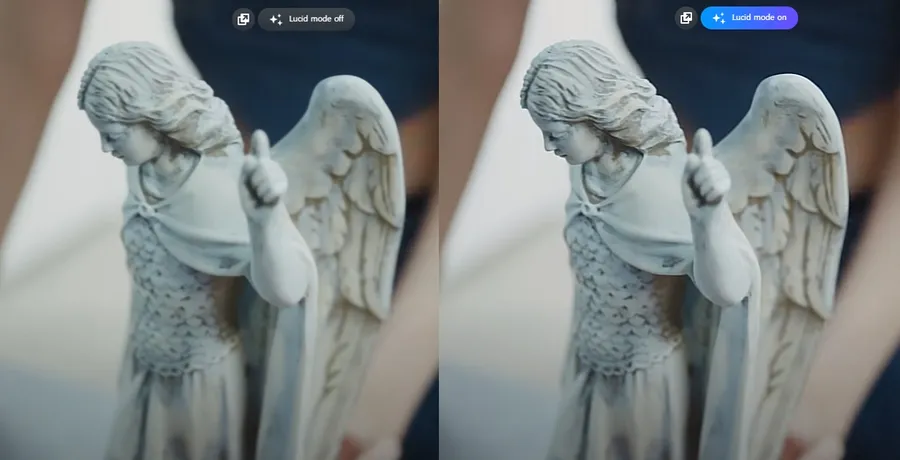브라우저에서 검색할 때 여러 개의 탭을 열어두는 경우가 많습니다. 하지만 이 탭들은 컴퓨터 자원을 소모하므로, 배터리로 작동하는 기기를 사용할 때는 절전 모드를 활성화하여 시스템 자원을 절약하는 것이 좋습니다.
시스템 자원을 불필요하게 소모하지 않도록 관리하면 사용 시간을 늘릴 수 있으며, 사양이 낮을 경우 발생할 수 있는 랙 현상도 예방할 수 있습니다. 따라서 배터리를 사용하는 기기나 성능이 떨어지는 경우에는 불필요한 자원 사용을 제거하는 것이 매우 중요합니다.
윈도우에 기본적으로 설치되어 있어 많은 사람들이 사용하는 엣지 브라우저에도 절전 모드 기능이 있습니다. 그러면 어떻게 기능을 활성화하는지 알아보겠습니다.
목차
시스템 설정 들어가기
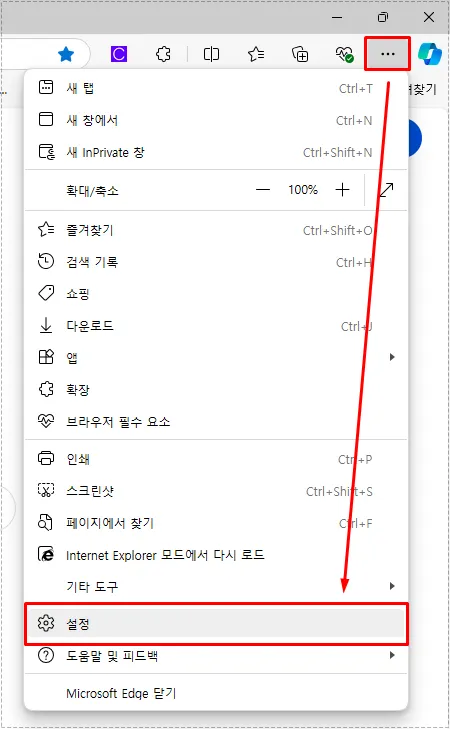
절전 모드 기능을 활성화하려면 오른쪽 상단에 있는 점 세 개 아이콘을 클릭한 후 설정으로 들어가시면 됩니다.
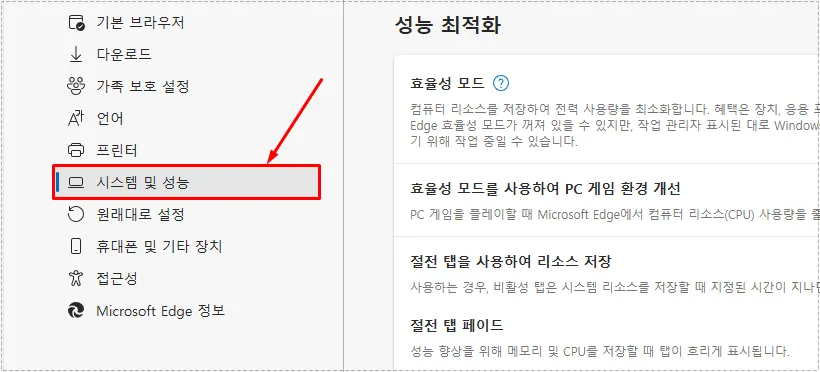
설정에 들어가면 왼쪽에 다양한 옵션이 표시됩니다. 여기서 ‘시스템 및 성능‘을 선택하시면 됩니다.
절전 모드 활성화하기
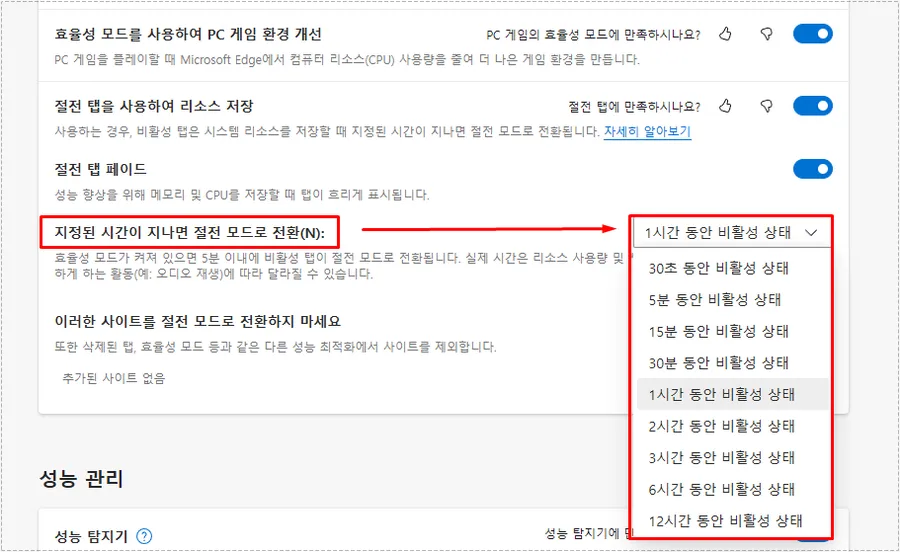
시스템 및 성능 설정으로 들어가 성능 최적화 탭을 선택하면 ‘지정된 시간이 지나면 절전 모드로 전환’ 옵션을 확인할 수 있습니다. 이곳에서 몇 분 동안 비활성 상태일 때 절전 모드로 전환되도록 설정할 수 있습니다.
절전 모드 제외
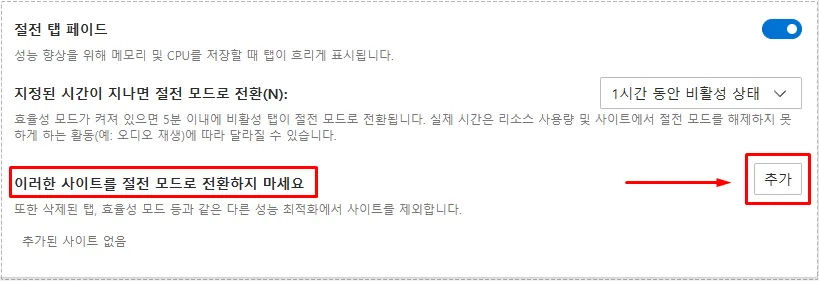
위의 모드를 활성화하면 성능에 문제가 발생하는 사이트들이 있습니다. 특히 동영상이나 음악 스트리밍 사이트에서 이러한 문제가 종종 발생합니다.
이럴 경우, 아래에 있는 ‘이러한 사이트를 절전 모드로 전환하지 마세요’ 옵션에서 ‘추가’ 버튼을 눌러 해당 사이트를 등록하시면 됩니다.
여러 탭을 동시에 열어 정보 검색을 하다 보면 가끔 브라우저가 느려지는 경우가 있습니다. 이럴 때는 위의 설명을 참고하여 절전 모드를 활성화해 보시기 바랍니다.